Gravar um Clipe de Vídeo
Grave clipes de vídeo para fornecer uma resposta, fale com seus colegas de equipe de forma mais pessoal ou grave uma ação que você gostaria de compartilhar.
Para gravar um clipe de vídeo:
- Clique no ícone da câmera na caixa de mensagem
- Clique em Gravar para iniciar a gravação
- Pressione Parar para finalizar a gravação
- Clique em Concluído para concluir a ação
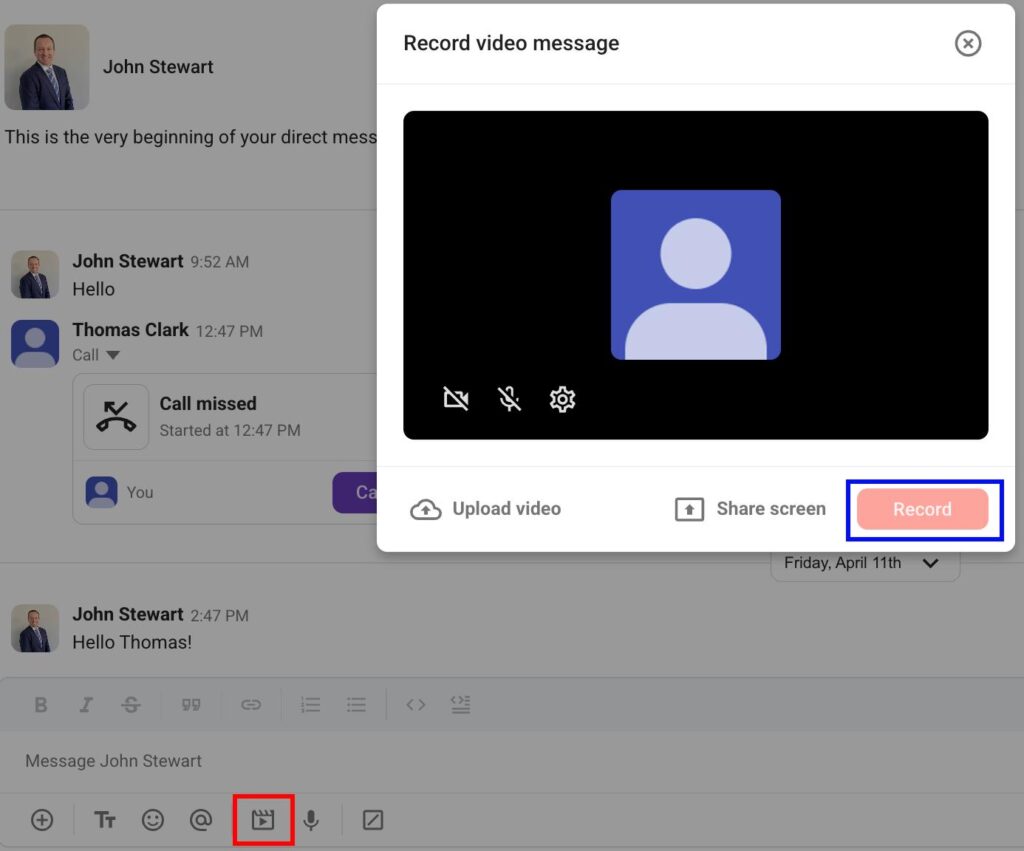
A gravação pode ser pausada e retomada.
Antes de gravar o videoclipe, você pode fazer alguns ajustes adicionais ligando/desligando a câmera e o microfone e escolhendo qual câmera e vídeo usar. Se quiser gravar uma ação na sua tela, você pode ativar a opção Compartilhar tela.
O arquivo de vídeo gravado será gerado na caixa de mensagens da conversa/canal em que você está atualmente.
O arquivo de vídeo gravado será gerado na caixa de mensagem da conversa/canal em que você está.
A opção de compartilhamento é uma ferramenta paga.
- Toque no ícone + no editor de mensagens
- Toque em Gravar um videoclipe
- Toque no botão vermelho no rodapé para iniciar e parar a gravação
- Toque em Usar vídeo para concluir a ação
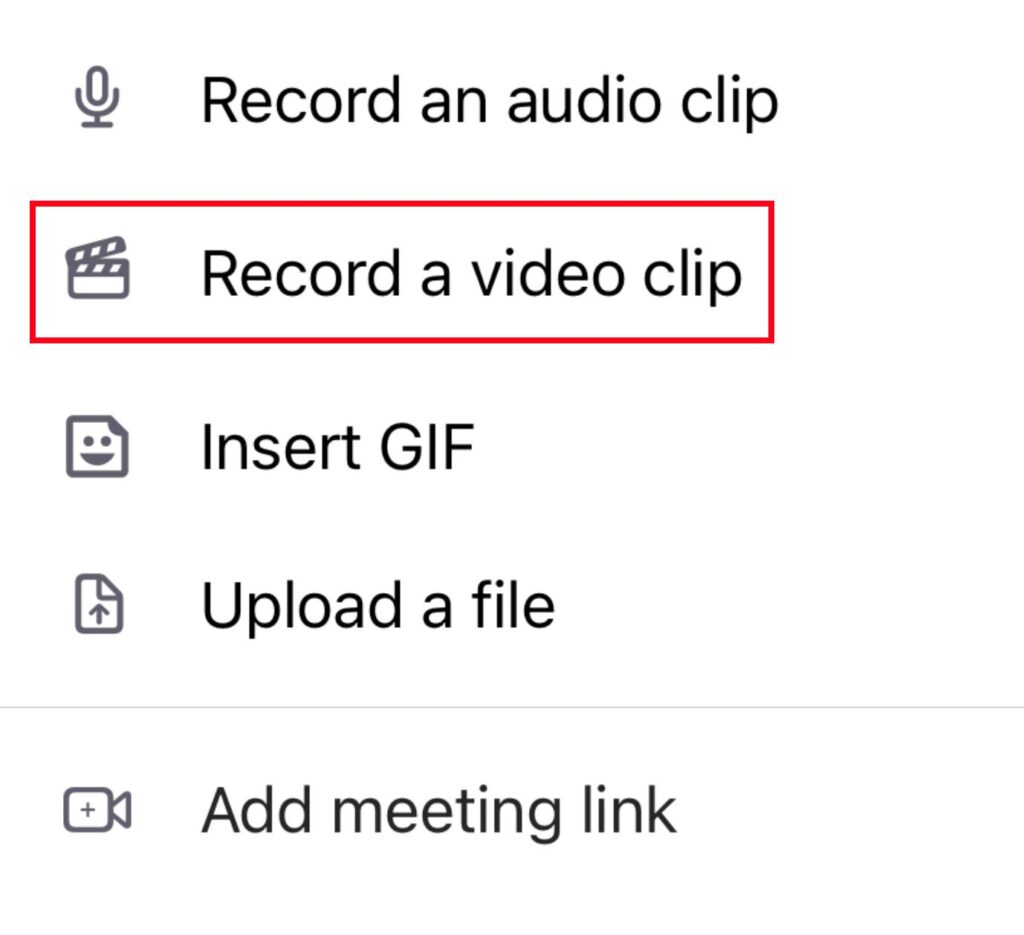
O arquivo de vídeo gravado será gerado na caixa de mensagens da conversa/canal em que você está atualmente.
Para gravar um vídeo, a câmera precisa estar ligada.
- Toque no ícone + no editor de mensagens
- Toque em Gravar vídeo
- Toque no botão vermelho no rodapé para iniciar e parar a gravação
- Toque em OK para concluir a ação
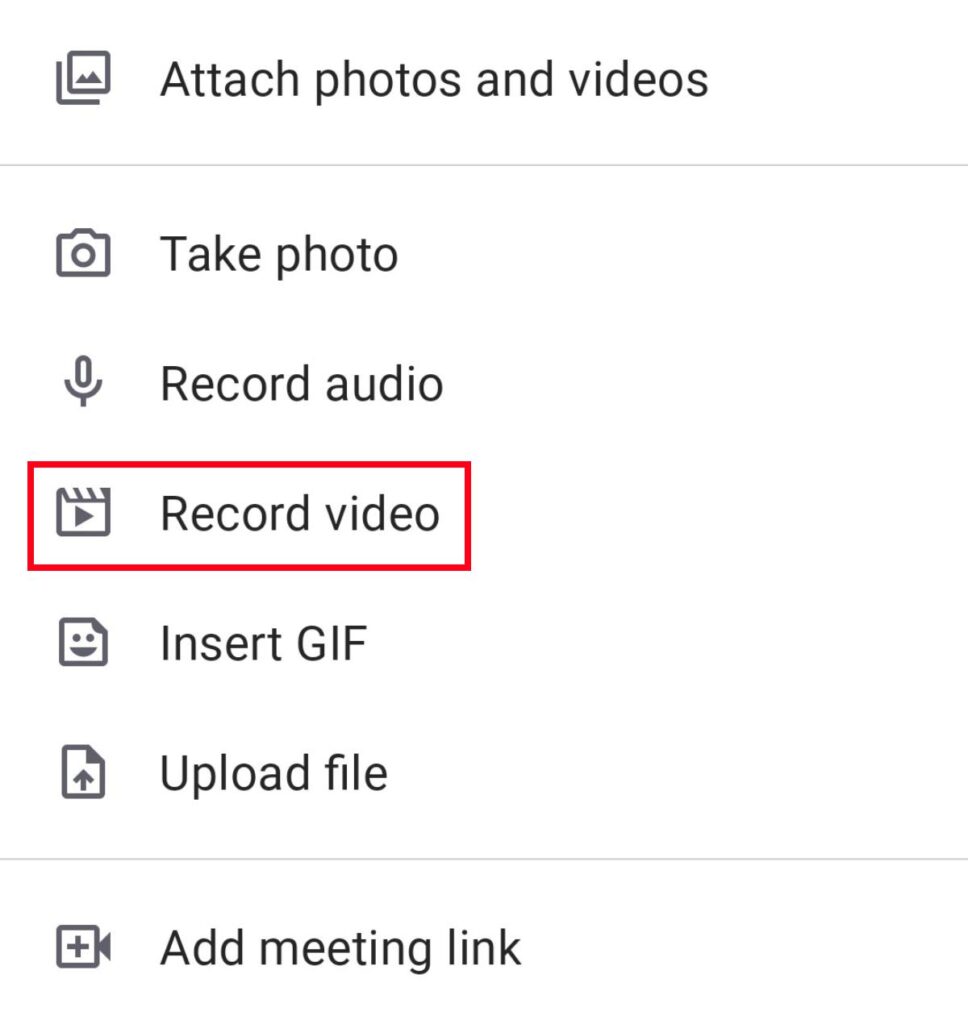
O arquivo de vídeo gravado será gerado na caixa de mensagens da conversa/canal em que você está atualmente.
Para gravar um vídeo, a câmera precisa estar ligada.
Envie o arquivo para compartilhar com seus colegas de equipe